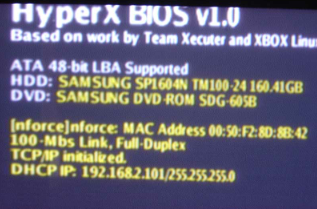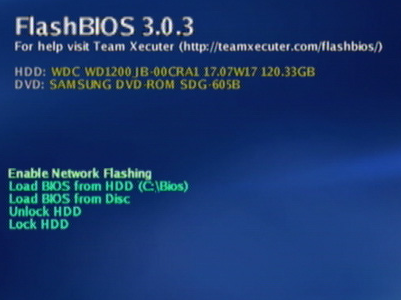A mi me encanta trastear y no pensando en otra cosa chipee la xbox para poder tener un sistema dual que consistia en el firm de xbox y en el firm cromwell, para jugar/trastear y cargar linux respectivamente.
Desgraciadamente hace un par de días no sabía nada de nada sobre la xbox, ni tampoco sobre el modchip que le puse (el HyperX, que al parecer es un clon bastante mejorado del modchip DuoX 2 GS).
Para mi han sido dos días muy intensos de leer tutoriales que a pesar de no llevarme a ningún lado me han dado ideas y conocimiento sobre la comprensión de la consola (y los que aún me quedan por venir).
El problema con el Hyper X
Cuando adquieres este modchip viene originalmente grabado en cada uno de los dos bancos de memoria una versión propia del flashbios de team-xecuter.com que sirve como punto de partida y como herramienta para grabar otras bioses que queramos, es decir desde aqui podemos facilitarle el archivo de bios.bin que queremos grabar en la flash y la propia flashbios se sobreescribirá con la bios.bin que le hayamos dado:
En un principio grabé en uno de los bancos y de forma exitosa Cromwell 2.40 para el arranque de linux y mas tarde descubrí que el supuesto interruptor al cambiarlo de posición no apagaba la bios, si no que me devolvía a la pantalla inicial para flashear la bios.
En este punto de dio por probar si realmente se flasheaba de nuevo y le metí una flashbios 3.0.3 original, sin saber que estaba diseñada para el modchip Xecuter3. De este modo la pantalla cambia un poco pero se parece bastante a la del HyperX:
Hasta aqui bien. Pensé que podía hacer con la flash del modchip lo que quisiera. El problema vino cuando traté de reflashear again este banco de memoria usando el propio flashbios 3.0.3 que al haber sido diseñado para el Xecuter3 no soportaba la memoria flashrom que HyperX usa imposibilitando así poder grabar nada.
Por suerte encontré un disco que unas personas que se hacen llamar Eurasia hicieron en su día. Se trata de Eurasia pro generic flash disc 1.3 y que es una minilive de linux compuesta de dos archivos, vmlinux e initrd.gz. Esta minilive arranca tanto desde cromwell (tiene un bootlinux.cfg) como desde cualquier modchip capaz de arrancar software no firmado por microsoft (default.xbe) por lo que arrancar esta utilidad de flashing no supondrá un problema para cualquier xbox chipeada. Eso si, no se si es por mi lector de dvds o que pero la consola no me reconocía el disco grabado ni en CDR ni en DVD-R, al final he conseguido que arranque desde un CDRW.
Una vez arrancada, nos pide un disco que tenemos que haber preparado previamente conteniendo bios.bin (la bios que queremos flashear renombrada a bios.bin y en la raiz del cdrom), se lo damos y automaticamente grabará en la flash la bios que habíamos introducido en el cdrom.
En mi caso (banco 1: cromwell, banco 2: nada) para poder arrancar con una bios y formatear la otra, he tenido que encender con la bios cromwell y dejarla esperando en el menu para desconectar el modchip, cambiar el conmutador de bios y volver al conectarlo. Hecho esto he arrancado el CD de eurasia pro flasher y flasheado el banco dos donde tenía solamente un inutil flashbios3.
Cambiando el disco duro por otro de más tamaño
No tenía en mente jugar los juegos de la xbox, solamente usarlo con linux, pero a la hora de instalar GentooX Multimedia Center el instalador daba un error referente a formatear y montar una de las particiones del disco debido a que el disco nuevo que habia metido sin preparar previamente no estaba adecuadamente particionado/formateado.
Leí muchos tutariales sobre el Slayers2.5 (un disco lleno de utilidades entre las que estaba ambiar el disco duro) pero no pude usarlo ya que no podía arrancar discos para xbox (solo tenía cromwell) por lo que si lo hacía, tenía que hacerlo sin usar la xbox ni ningún pirateo.
Desbloquee la contraseña del disco duro de la Xbox usando cromwell (en el menú avanzado), lo extraje de la xbox y lo conecté a un adaptador externo usb para conectarlo al ordenador (no me gusta nada tener que apagar y desmontar el ordenador). Una vez conectado, usé un programa sencillo que se llama HDD_driver y que sirve para hacer copias de seguridad del disco duro.
Para hacer una backup con hdd_driver hay que ignorar el mensaje de ‘error filesize’ (no darle al ok), y seleccionar backup desde el menu. Seleccionamos donde queremos guardar la copia de seguridad y aceptamos. Tardará un huevo y la llema del otro en hacer la copia. Cuando haya acabado ya podemos deshacernos del disco duro original y pasar a preparar el nuevo disco duro.
Tengo entendido que la xbox da problemas con los discos mayores a 140Gb, en mi caso he puesto uno de 60Gb por lo que no he tenido problemas: lo primero que hay que hacer es conseguir que hdd_driver reconozca el nuevo disco duro como disco de xbox, y para ello he tenido que hexeditar el disco duro basandome en este tutorial (step 6, abrir disk, desplazar 3 veces pulsando -> y en la primera linea al principio, añadir BRFR en el editor ascii para que en el editor hex aparezca 4252 4652). Una vez hexeditado, volvemos a abrir el hdd_driver, volvemos a ignorar el error de filesize y ahora le damos a restaurar, seleccionamos imagen, seleccionamos todo y a volver a esperar (por fortuna es mas rápido restaurando que haciendo la copia).
Y ya está, ya podemos conectar el disco duro en la consola y linux GentooX Media center lo reconcerá, formateará adecuadamente y completará la instalación con éxito.